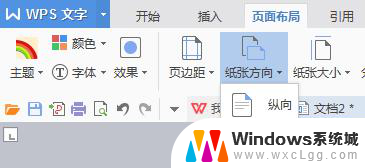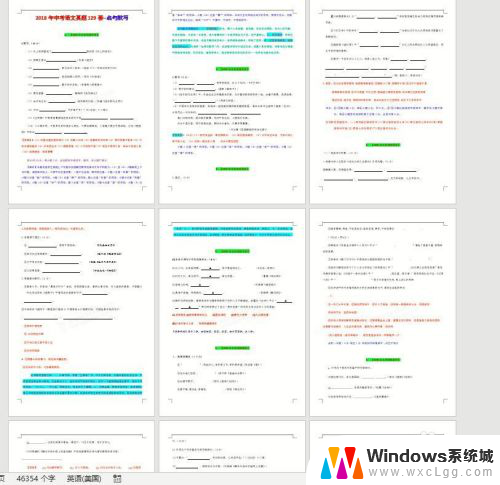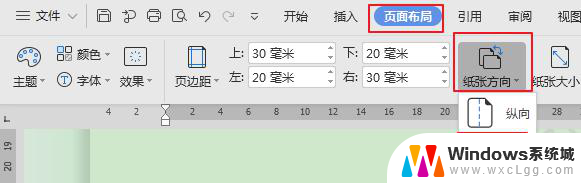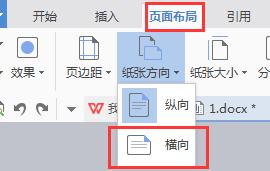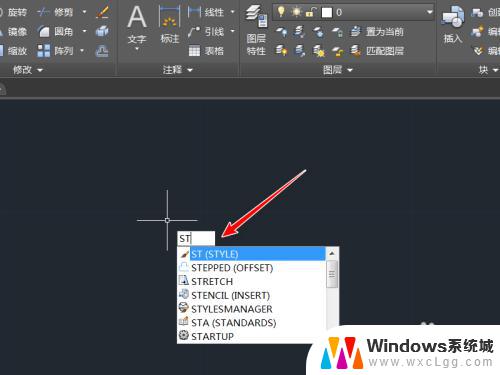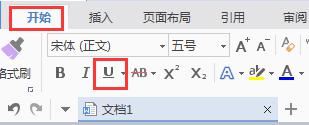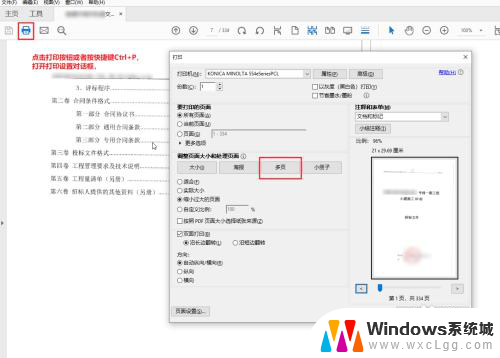wps如何把一张横着的页分成两栏坚着打字的页 wps如何将横向页分成两栏竖向打字
更新时间:2024-03-28 14:07:53作者:jiang
在日常工作和学习中,我们经常会遇到需要将一张横向的页纸分成两栏,并在竖向的两栏中进行打字的情况,这样的需求可能是因为我们需要制作报告、设计海报或编辑其他文档。而如何使用wps软件来实现这一功能,无疑成为了许多人的疑问。在本文中我们将探讨wps如何将横向的页纸巧妙地分成两栏,并在竖向的两栏中进行打字,帮助大家更好地应对各种文档编辑需求。

如何为选定文本设置分栏
选取要设置分栏的文本。
在“页面布局”选项卡上,选择“分栏”下拉菜单中的栏数,如下图所示:
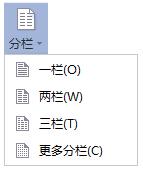
拖动水平标尺(
水平标尺:横穿文档窗口顶部并以度量单位(例如厘米)作为刻度的水平标尺栏。)上的分栏标记进行栏宽调整。
效果图如下:
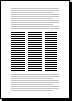
以上是关于如何在wps中将一张横向页面分成两栏并垂直排列文字的全部内容,如遇到同类问题,用户可以按照以上方法解决。